Fonctionnalité disponible depuis de nombreuses années sous MacOS X, Windows 10 incorpore enfin nativement un gestion de bureaux virtuels. Apprenez à les utiliser dans cet article.
Pour ce faire, faites Windows+Tab, ou cliquez sur l’icône Affichage des tâches (situé à droite de la barre de recherche Cortana).
Dans le coin inférieur droit de l’écran, cliquez sur Nouveau Bureau.
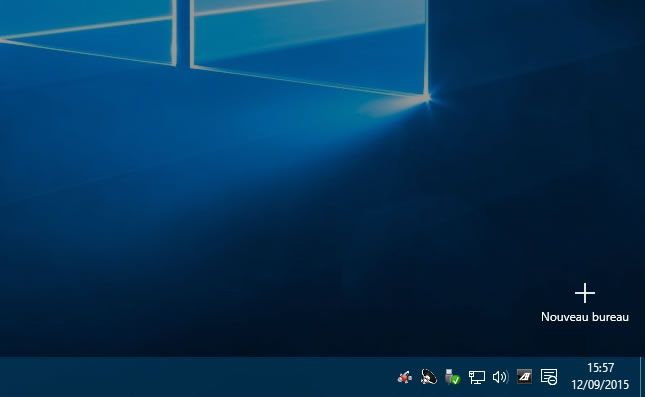
Un deuxième bureau apparaît dans la liste du bas, intitulé Bureau 2. Cliquez dessus pour y accéder.

Pour en supprimer un, faites à nouveau Windows+Tab, survolez ce dernier et cliquez sur la croix.
Contrairement à MacOS X, il n’est pas possible de réorganiser vos bureaux virtuels dans un ordre souhaité, mais vous aurez la possibilité d’en créer une infinité (16 max. sous Yosemite).
Une nouvelle fonctionnalité très attendue, enfin disponible pour les utilisateurs Windows ! Plus besoin d’utiliser une application tierce, c’est désormais natif ! Alléluia !


No comment